Cam350 常用命令操作
CAM350 相关指令

CAM350 6.0的相关指令A) FILE---NEW新文件,移去旧文件重新制作新文件OPEN 打开文件,CAM可通过该指令打开MI文件或CAM文件SA VE 存储文件,会覆盖该文件名的原文件用于制作过程中存储文件,注意在未确认修改内容前不宜使用该指令.SA VE AS当你不太确认你的改动或制作某一文件需存文件时可使用该指令保存文件;MERGE 合并两PCB文件,可将两层排列方式基本一致的板做拼接,若掌握熟练可拼接文件用于菲林绘制.IMPORT 调入文件(指在CAM350 6.0默认的环境下调入文件)AUTOIMPORT 自动调入文件,系统自动为选择的文件做光圈表匹配,若有匹配不正确或无法匹配的则可做调整选择其他光圈编译器或重新编缉编译器并做检查.GERBER DATA仅调入光绘文件,对于RS274-X文件自带D码即可将文件调入,而对于RS274-D文件则文件将缺少光圈.在确定光圈正确的情况下可通过调整调入光绘文件的格式来调试到显示正确的图形DRILL DATA 调入钻孔程序,同样通过格式调整来调试图形正确性DXF 有客户提供此类文件作为说明APERTURE TABLE 当确定光绘文件调入正确,而光圈表不匹配的情况可使用该指令来调整光圈表使用的编译器.(EDIT APER CONV)EXPORT 输出文件,GERBER DATA 注意输出文件格式应与输入格式一致, 而且应将格式提供给后工序便于制作.COMPOSITES 复合层输出DRILL DATA 钻孔程序输出MILL DATA 外形程序输出PRINT 打印文件SETUP PRINTER 打印机设置PRINT DISPLAY打印预览PRINT 可选择打印的比例位置及层等参数做打印SETUP 系统设置PREFERENCE 可设置优先缓存区,如:UNDO恢复键功能;自动备份的功能,但常规下不做自动备份,PATHS 定义系统显示的输入输出文件所在目录的默认值FILE EXTENSIONS 设置输入输出文件后缀名的默认值COLORS 设置显示的色彩,可根据个性进行设置PHOTOPLOTTER 该设置对光绘程序中指令的识别的设置,有客户设计软件生成的文件在该选择不同时将会有不同识别程度,不要轻易更改其间参数,当发现文件中有不明设计的圆弧,可通过选择Ignore arcs with same start/endpoints调试后与客户确认,或发现文件中焊盘线处于未填实的情况可通过将Interpolated arc if no G74/G75由Quadran调至360 Degrees,切记当调试后再做其他板之前请务必调回原默认状态NC-MILL MACHINE 外形文件设置默认格式NC-DRILL MACHINE 钻孔文件设置默认格式.SA VE DEFAULTS 将当前环境设置为默认环境,在每次使用NEW指令即可进入该默认环境。
CAM350快捷键和命令
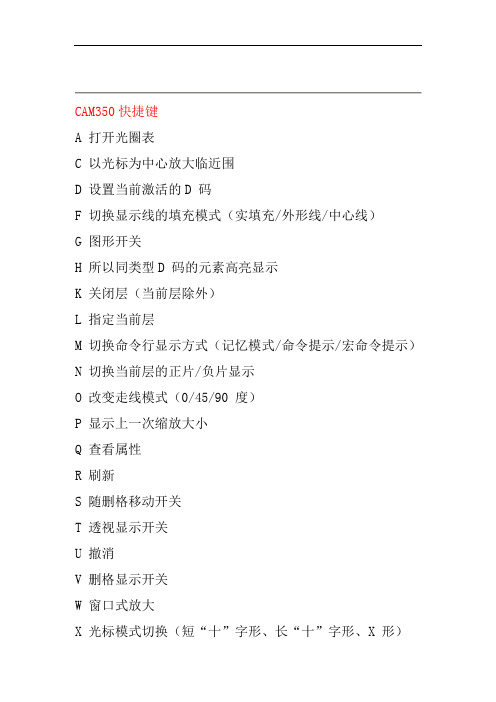
CAM350快捷键A 打开光圈表C 以光标为中心放大临近围D 设置当前激活的D 码F 切换显示线的填充模式(实填充/外形线/中心线)G 图形开关H 所以同类型D 码的元素高亮显示K 关闭层(当前层除外)L 指定当前层M 切换命令行显示方式(记忆模式/命令提示/宏命令提示)N 切换当前层的正片/负片显示O 改变走线模式(0/45/90 度)P 显示上一次缩放大小Q 查看属性R 刷新S 随删格移动开关T 透视显示开关U 撤消V 删格显示开关W 窗口式放大X 光标模式切换(短“十”字形、长“十”字形、X 形)Y 打开层设置对话框Z 目标选取开关(以光标为中心)Ctrl U 恢复+ 放大- 缩小Home 全局显示,执行上一命令Esc 结束当前命令(等于鼠标右键)空格键等于鼠标左键Ins 按光标在面版中的位置显示图形Page Up 放大目标选取框(以光标为中心)Page Down 缩小目标选取框(以光标为中心)------------------------------------------- 编辑命令下的功能热键A 全选C 框选模式(交叉/不交叉)I 窗口选择模式(窗被选/窗外被选)W 进入组窗口选择模式1、 ALT+F-->N 打开新软件2、 ALT+F-->O 打开文件(PCB)3、 ALT+F-->S 保存4、 ALT+F-->A 另存为5、 ALT+F-->M 两个文件合并,用作对比用6、 ALT+F-->I+U 输入GERBER文件7、 ALT+F-->I+G 分层输入GERBER文件8、 ALT+F-->E+G 与输入文件相反,即输出相应的文件9、 ALT+F-->I+R 输入钻带10、ALT+F-->E+R 输出钻带11、ALT+F-->I+M 输入锣带12、ALT+F-->E+M 输出锣带13、ALT+F-->P+P 打印14、ALT+E-->L+S 加大字体15、ALT+E-->M 移动16、ALT+E-->D 删除17、ALT+E-->I 作镜HORIZONTAL18、 ALT+E-->L+A 增加层,打开另外一层19、 ALT+E-->A 增加顶点20、 ALT+E-->C 拷贝21、 ALT+E-->R 旋转22、 ALT+E-->E 删除顶点23、 ALT+E-->G 删除某一段,某一节24、 ALT+E-->L+L 相对点对位25、 ALT+E-->L+R 删除层,移开层26、 ALT+E-->L+O 重新排序27、 ALT+E-->H+D 改变线粗(改变D码的大小)28、 ALT+E-->H+T+T 改变字体29、 ALT+E-->H+I 合并钻孔30、 ALT+E-->H+E+L/+W 打散/恢复31、 ALT+E-->H+E+P 打散输入的钻孔,锣带资料32、 ALT+E-->H+S 打散弧度33、 ALT+E-->H+O+D 定零点34、 ALT+E-->T+L 隔开删除,删除指定部分35、 ALT+E-->J 连接线,使之成为一个整体36、 ALT+E-->V 拖动(成弧度)即任意点37、 ALT+E-->E 删除最高点(角度处)38、 ALT+A-->F 加实心圆,即加焊盘39、 ALT+A-->L 画线40、 ALT+A-->R 画矩形41、 ALT+A-->P 自动填充42、 ALT+A-->X 书写,写文字43、 ALT+A-->A+C 画实心圆,即两点定圆44、 ALT+A-->A+2 两点定弧45、 ALT+A-->A+3 三点定弧46、 ALT+A-->W 加金属丝47、 ALT+I-->R+D 查看线守宽,层D码组成部分48、 ALT+I-->R+R/N 查看钻孔资料/记D码49、 ALT+I-->R+N 查看网表资料50、 ALT+I-->S 查看状况51、 ALT+U-->C D码定义把某种图形定义一个D码52、 ALT+U-->D+A 自动转换53、 ALT+U-->D+I D码转换(把某种复杂图形转换为焊盘)54、 ALT+U-->N 连网(一般连网这后做DRC后才可显示检测资料)55、 ALT+U-->L+R 切除独立的焊盘56、 ALT+U-->L+I 切除多余的焊盘57、 ALT+U-->I+T 钻孔编辑表—复制到外形层58、 ALT+U-->I+R 优化钻孔59、 ALT+U-->I+A 添加钻孔60、 ALT+U-->I+G 转为钻孔61、 ALT+N-->R 做DRC(帮助检查线距、线宽等)62、 ALT+T-->A 输入D码大小,D码表63、 ALT+T-->L层表,定义层的性质,名称64、 ALT+S-->U 公,英制转换65、 ALT+S-->T 字体设置66、 ALT+S-->O 察看设置67、 ALT+S-->A打散时的弧度设置68、 ALT+N-->O测铜面积(参数选择为1mil,一般需连网之后再进行测量69、 ALT+I-->M+P 测量距离1. new :新建(快捷键 Ctrl+N)。
CAM350的命令分析
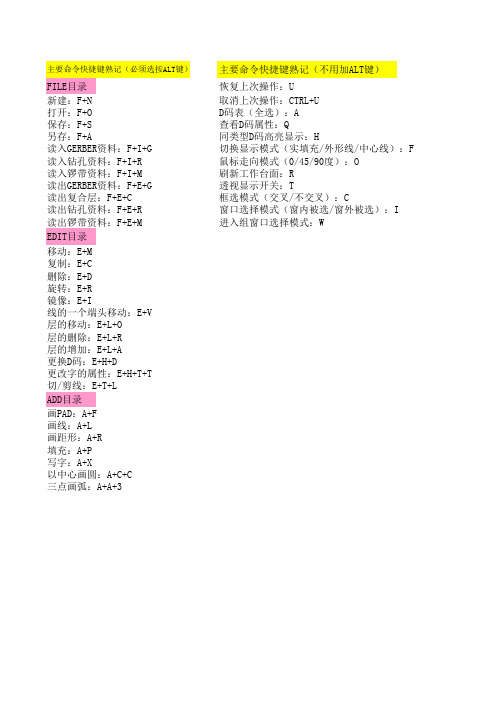
主要命令快捷键熟记(必须选按ALT键)主要命令快捷键熟记(不用加ALT键)
FILE目录恢复上次操作:U
新建:F+N取消上次操作:CTRL+U
打开:F+O D码表(全选):A
保存:F+S查看D码属性:Q
另存:F+A同类型D码高亮显示:H
读入GERBER资料:F+I+G切换显示模式(实填充/外形线/中心线):F 读入钻孔资料:F+I+R鼠标走向模式(0/45/90度):O
读入锣带资料:F+I+M刷新工作台面:R
读出GERBER资料:F+E+G透视显示开关:T
读出复合层:F+E+C框选模式(交叉/不交叉):C
读出钻孔资料:F+E+R窗口选择模式(窗内被选/窗外被选):I
读出锣带资料:F+E+M进入组窗口选择模式:W
EDIT目录
移动:E+M
复制:E+C
删除:E+D
旋转:E+R
镜像:E+I
线的一个端头移动:E+V
层的移动:E+L+O
层的删除:E+L+R
层的增加:E+L+A
更换D码:E+H+D
更改字的属性:E+H+T+T
切/剪线:E+T+L
ADD目录
画PAD:A+F
画线:A+L
画距形:A+R
填充:A+P
写字:A+X
以中心画圆:A+C+C
三点画弧:A+A+3。
CAM350使用说明完整版

CAM350 使用说明FILE一、菜单:Ctrl-N清空原来的所有数据,准备调入新的数据。
NO)1、New(热键Ctrl-O文件。
版本输出的CAM/PCB 打开当前及以下2、Open CAM350 热键*.cam/pcb里。
以后打开将当前各层所有数据保存到*.cam/pcb 3、Save所有数Ctrl-S热键据都在里面。
将当前各层所有数据另存为Save as、4文件里。
*.cam/pcb 文件,或制可调入预先准备好的模块、添加标识用的CAM350 PCB 5、Merge(可用于把几个处理完的资料作完的另一个型号的数据的CAM350 PCB,就拼在一起),调入后用Edit,Change,EXPLODE MERGED DATABASE 可修改模块中的数据。
Import6、导入文件,带274D,274X,*.DPF Autoimport 可自动导入CAM350识别的数据文件,包括文件,铣边数据等。
数据需在同一目录。
*.DXF 刀具的钻孔文件,,这样如果软件识别制式不对,还能手动修正。
NEXT 不要直接选Finish,选码,来确认数据格式的实质所有调入数据不要只看后缀,需要解读ASCII(后缀是可以任意的)手动调入各种制式的Gerber data 数据GBR定义,都设置为如导入数据的ASCII 码中有DCODE ,RS274-X码有FILE 9* 设置为Fire 9xxx是*.DPF 则应设置为Barco DPF,如数据ASCII 调入数据。
的都无须再设置公英制及小数点前后有多少位,只、Fire 9xxx DPF、274X就可直接调入。
RS274X/DPF/Fire 9xxx 需要告知是的,同时要设好正确制式还要能RS274 D 码的文件就应设置为调入不自带码文件才能显示正确的图形。
D 正确匹配码定义)的制式:如何判别RS-274D(GBR 数据中无 DTRAILING 的,且大都是绝对坐标。
数据是LEADING ,钻孔数据是一般GBR是不)、是省后零(补前0NONELEADING 是省前零(补后0)、TRAILING)0(前后均补0省25690 (Leading)省前零为:例:02569002569 (Trailing)025690 省后零为:025690 (None)025690 不省零为:码判断是哪种省零方式ASCII 274D 数据首先根据坐标之一是相同的一组点,看他们不同坐标的差值。
CAM350操作说明
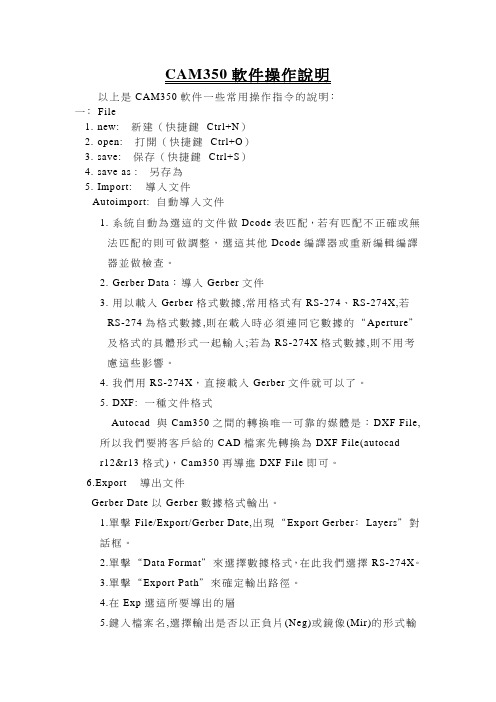
CAM350軟件操作說明以上是CAM350軟件一些常用操作指令的說明﹕一﹕File1.new:新建(快捷鍵Ctrl+N)2.open:打開(快捷鍵Ctrl+O)3.save:保存(快捷鍵Ctrl+S)4.save as :另存為5.Import: 導入文件Autoimport: 自動導入文件1.系統自動為選這的文件做Dcode表匹配,若有匹配不正確或無法匹配的則可做調整,選這其他Dcode編譯器或重新編輯編譯器並做檢查。
2.Gerber Data:導入Gerber文件3.用以載入Gerber格式數據,常用格式有RS-274、RS-274X,若RS-274為格式數據,則在載入時必須連同它數據的“Aperture”及格式的具體形式一起輸入;若為RS-274X格式數據,則不用考慮這些影響。
4.我們用RS-274X,直接載入Gerber文件就可以了。
5.DXF: 一種文件格式Autocad 與Cam350之間的轉換唯一可靠的媒體是:DXF File, 所以我們要將客戶給的CAD檔案先轉換為DXF File(autocadr12&r13格式),Cam350再導進DXF File即可。
6.Export 導出文件Gerber Date以Gerber數據格式輸出。
1.單擊File/Export/Gerber Date,出現“Export Gerber﹕Layers”對話框。
2.單擊“Data Format”來選擇數據格式,在此我們選擇RS-274X。
3.單擊“Export Path”來確定輸出路徑。
4.在Exp選這所要導出的層5.鍵入檔案名,選擇輸出是否以正負片(Neg)或鏡像(Mir)的形式輸出,單擊“OK”。
Composites 輸出復合層具體操作同File/Export/Gerber Date。
DXF 輸出DXF文件。
此時輸出的DXF文件可以在Autocad中直接打開7.Print: 文件列印8.Setup: 系統設置Preferences: 參數選擇可設置優先緩存區,如:undo 恢復鍵功能,自動備份的功能,一般我們要設置自動保存。
CAM350详细使用教程_PDF

CAM350详细使用教程_PDFSMT和PCB工程师必备--CAM350详细使用教程一、FILE菜单:1、New(NO)清空原来的所有数据,准备调入新的数据。
热键Ctrl-N2、Open打开当前及以下CAM350版本输出的CAM/PCB文件。
热键Ctrl-O3、Save将当前各层所有数据保存到*.cam/pcb里。
以后打开*.cam/pcb所有数据都在里面。
热键Ctrl-S4、Save as将当前各层所有数据另存为*.cam/pcb文件里。
5、Merge 可调入预先准备好的模块、添加标识用的CAM350 PCB文件,或制作完的另一个型号的数据的CAM350 PCB(可用于把几个处理完的资料拼在一起),调入后用Edit,Change,EXPLODE MERGED DATABASE,就可修改模块中的数据。
6、Import导入文件Autoimport可自动导入CAM350识别的数据文件,包括274D,274X,*.DPF,带刀具的钻孔文件,*.DXF文件,铣边数据等。
数据需在同一目录。
z不要直接选Finish,选NEXT,这样如果软件识别制式不对,还能手动修正。
z所有调入数据不要只看后缀,需要解读ASCII码,来确认数据格式的实质(后缀是可以任意的)Gerber data手动调入各种制式的GBR数据如导入数据的ASCII码中有DCODE定义,都设置为RS274-X,是 *.DPF 则应设置为Barco DPF,如数据ASCII码有FILE 9* 设置为Fire 9xxx调入数据。
274X、DPF、Fire 9xxx的都无须再设置公英制及小数点前后有多少位,只需要告知是RS274X/DPF/Fire 9xxx就可直接调入。
调入不自带D码的文件就应设置为RS274的,同时要设好正确制式还要能正确匹配D码文件才能显示正确的图形。
如何判别RS-274D(GBR数据中无D码定义)的制式:z一般GBR数据是LEADING,钻孔数据是TRAILING的,且大都是绝对坐标。
CAM350使用说明完整版

CAM350 使用说明FILE一、菜单:Ctrl-N清空原来的所有数据,准备调入新的数据。
NO)1、New(热键Ctrl-O文件。
版本输出的CAM/PCB 打开当前及以下2、Open CAM350 热键*.cam/pcb里。
以后打开将当前各层所有数据保存到*.cam/pcb 3、Save所有数Ctrl-S热键据都在里面。
将当前各层所有数据另存为Save as、4文件里。
*.cam/pcb 文件,或制可调入预先准备好的模块、添加标识用的CAM350 PCB 5、Merge(可用于把几个处理完的资料作完的另一个型号的数据的CAM350 PCB,就拼在一起),调入后用Edit,Change,EXPLODE MERGED DATABASE 可修改模块中的数据。
Import6、导入文件,带274D,274X,*.DPF Autoimport 可自动导入CAM350识别的数据文件,包括文件,铣边数据等。
数据需在同一目录。
*.DXF 刀具的钻孔文件,,这样如果软件识别制式不对,还能手动修正。
NEXT 不要直接选Finish,选码,来确认数据格式的实质所有调入数据不要只看后缀,需要解读ASCII(后缀是可以任意的)手动调入各种制式的Gerber data 数据GBR定义,都设置为如导入数据的ASCII 码中有DCODE ,RS274-X码有FILE 9* 设置为Fire 9xxx是*.DPF 则应设置为Barco DPF,如数据ASCII 调入数据。
的都无须再设置公英制及小数点前后有多少位,只、Fire 9xxx DPF、274X就可直接调入。
RS274X/DPF/Fire 9xxx 需要告知是的,同时要设好正确制式还要能RS274 D 码的文件就应设置为调入不自带码文件才能显示正确的图形。
D 正确匹配码定义)的制式:如何判别RS-274D(GBR 数据中无 DTRAILING 的,且大都是绝对坐标。
数据是LEADING ,钻孔数据是一般GBR是不)、是省后零(补前0NONELEADING 是省前零(补后0)、TRAILING)0(前后均补0省25690 (Leading)省前零为:例:02569002569 (Trailing)025690 省后零为:025690 (None)025690 不省零为:码判断是哪种省零方式ASCII 274D 数据首先根据坐标之一是相同的一组点,看他们不同坐标的差值。
CAM350快捷键和命令

CAM350快捷键A 打开光圈表C 以光标为中心放大临近范围D 设置当前激活的D 码F 切换显示线的填充模式(实填充/外形线/中心线)G 图形开关H 所以同类型D 码的元素高亮显示K 关闭层(当前层除外)L 指定当前层M 切换命令行显示方式(记忆模式/命令提示/宏命令提示)N 切换当前层的正片/负片显示O 改变走线模式(0/45/90 度)P 显示上一次缩放大小Q 查看属性R 刷新S 随删格移动开关T 透视显示开关U 撤消V 删格显示开关W 窗口式放大X 光标模式切换(短“十”字形、长“十”字形、X 形)Y 打开层设置对话框Z 目标选取开关(以光标为中心)Ctrl U 恢复+ 放大- 缩小Home 全局显示,执行上一命令Esc 结束当前命令(等于鼠标右键)空格键等于鼠标左键Ins 按光标在面版中的位置显示图形Page Up 放大目标选取框(以光标为中心)Page Down 缩小目标选取框(以光标为中心)------------------------------------------- 编辑命令下的功能热键A 全选C 框选模式(交叉/不交叉)I 窗口选择模式(窗内被选/窗外被选)W 进入组窗口选择模式1、 ALT+F-->N 打开新软件2、 ALT+F-->O 打开文件(PCB)3、 ALT+F-->S 保存4、 ALT+F-->A 另存为5、 ALT+F-->M 两个文件合并,用作对比用6、 ALT+F-->I+U 输入GERBER文件7、 ALT+F-->I+G 分层输入GERBER文件8、 ALT+F-->E+G 与输入文件相反,即输出相应的文件9、 ALT+F-->I+R 输入钻带10、ALT+F-->E+R 输出钻带11、ALT+F-->I+M 输入锣带12、ALT+F-->E+M 输出锣带13、ALT+F-->P+P 打印14、ALT+E-->L+S 加大字体15、ALT+E-->M 移动16、ALT+E-->D 删除17、ALT+E-->I 作镜HORIZONTAL18、 ALT+E-->L+A 增加层,打开另外一层19、 ALT+E-->A 增加顶点20、 ALT+E-->C 拷贝21、 ALT+E-->R 旋转22、 ALT+E-->E 删除顶点23、 ALT+E-->G 删除某一段,某一节24、 ALT+E-->L+L 相对点对位25、 ALT+E-->L+R 删除层,移开层26、 ALT+E-->L+O 重新排序27、 ALT+E-->H+D 改变线粗(改变D码的大小)28、 ALT+E-->H+T+T 改变字体29、 ALT+E-->H+I 合并钻孔30、 ALT+E-->H+E+L/+W 打散/恢复31、 ALT+E-->H+E+P 打散输入的钻孔,锣带资料32、 ALT+E-->H+S 打散弧度33、 ALT+E-->H+O+D 定零点34、 ALT+E-->T+L 隔开删除,删除指定部分35、 ALT+E-->J 连接线,使之成为一个整体36、 ALT+E-->V 拖动(成弧度)即任意点37、 ALT+E-->E 删除最高点(角度处)38、 ALT+A-->F 加实心圆,即加焊盘39、 ALT+A-->L 画线40、 ALT+A-->R 画矩形41、 ALT+A-->P 自动填充42、 ALT+A-->X 书写,写文字43、 ALT+A-->A+C 画实心圆,即两点定圆44、 ALT+A-->A+2 两点定弧45、 ALT+A-->A+3 三点定弧46、 ALT+A-->W 加金属丝47、 ALT+I-->R+D 查看线守宽,层D码组成部分48、 ALT+I-->R+R/N 查看钻孔资料/记D码49、 ALT+I-->R+N 查看网表资料50、 ALT+I-->S 查看状况51、 ALT+U-->C D码定义把某种图形定义一个D码52、 ALT+U-->D+A 自动转换53、 ALT+U-->D+I D码转换(把某种复杂图形转换为焊盘)54、 ALT+U-->N 连网(一般连网这后做DRC后才可显示检测资料)55、 ALT+U-->L+R 切除独立的焊盘56、 ALT+U-->L+I 切除多余的焊盘57、 ALT+U-->I+T 钻孔编辑表—复制到外形层58、 ALT+U-->I+R 优化钻孔59、 ALT+U-->I+A 添加钻孔60、 ALT+U-->I+G 转为钻孔61、 ALT+N-->R 做DRC(帮助检查线距、线宽等)62、 ALT+T-->A 输入D码大小,D码表63、 ALT+T-->L层表,定义层的性质,名称64、 ALT+S-->U 公,英制转换65、 ALT+S-->T 字体设置66、 ALT+S-->O 察看设置67、 ALT+S-->A打散时的弧度设置68、 ALT+N-->O测铜面积(参数选择为1mil,一般需连网之后再进行测量69、 ALT+I-->M+P 测量距离1. new :新建(快捷键 Ctrl+N)。
CAM350常用快捷键及简单操作_图文.

CAM350常用快捷键及简单操作R 刷新 A D 码表 Q 提取D 码X 鼠标的样式(全屏、45°全屏、小屏) Z 光标大小S 设置栅格(开/关) F 线形(粗、细、格状) HOME 全屏 +(数字放大 -(数字缩小U 返回上一步操作O 移动(以90°、45°、任意角度) Esc 放弃工具栏空白处右击----customize----可以根据自己的习惯修改快捷键;点击Edit 之后再按A 键,将会选中全屏内容;Info ——Measure ——Point-Point 测量两点之间的距离;Edit ——Change ——Origin ——Space Origin 可以重新定坐标原点;将Gerber 文件导入到CAM 中一、打开CAM350软件,将要操作的Gerber 文件导入File ——Import ——AutoImport在Directories 下面选择你所需要的Gerber 文件夹,然后单击Finish 按钮(此时不要选单位单选框Metric ,使其默认即可)将出现如下图所示提示框单击Save ,选择文件保存目录;接下来点击Close 即可。
将各层进行对齐1、对齐之前可以先将钻孔表层删除Edit ——Delete ——点击键盘键A ——OK! 2、将钻孔表层移除Edit ——Layers ——Remove ——选中要移除层的复选框——OK ——OK!3、将剩下的层进行重新排序(有些时候当我们需要打印拼板视图的时候会发现该显示在上面层的结果看不见,这时就需要我们重新将层进行排序)Edit ——Layers ——Reorder ——Renumber ——OK!4、将剩下的层进行对齐Edit ——Move ——点击键盘W 键框选钻孔层、确认——选择中心点(按数字键盘+/-可以调节文件的大小,PageUp/PageDown可以调节光标框的大小)——确认此时,钻孔层将粘附在光标上——将光标移动到与此孔对齐的位置,确认即可但此时还有些层并不是与所有层都对齐的,如下图所示接下来重复Edit ——Move 动作,此时可以按键盘F 键,使整个文件显示虚线框的形式这时选择定位点为虚线框中板框上的节点处,将能够很准确的将各层对齐。
cam350菜单命令大全

cam350菜单命令大全(cam350v8.05版本)1. new :新建(快捷键Ctrl+N)。
2. open:打开(快捷键Ctrl+O)。
3. save:保存(快捷键Ctrl+S)。
4. save as:另存为。
5. merge:合并两PCB文件。
可将两层排列方式基本一致的板做拼接,若掌握熟练可拼接文件用于菲林绘制。
6. Import:导入文件。
Autoimport:自动导入文件。
系统自动为选择的文件做光圈表匹配,若有匹配不正确或无法匹配的则可做调整,选择其他光圈编译器或重新编辑编译器并做检查。
Gerber data:导入Gerber文件。
对于RS274-X文件自带D码即可将文件调入,而对于RS274-D文件则通过调整文件格式来调试到显示正确的图形。
Drill data:导入钻孔数据。
同样通过格式调整来调试图形正确性。
Mill data:导入铣边资料。
Dxf:一种文件格式,一般有客户提供此类文件作为说明。
Aperture table:光圈表。
当确定光绘文件调入正确,而光圈表不匹配的情况可使用该指令来调整光圈表使用的编译器。
7. Export:导出文件。
Composites:复合层输出。
Drill data:钻孔数据。
Mill data:铣边数据。
8. Print:文件打印。
Setup printer:打印机设置。
Print display:打印预览。
9. Setup:系统设置。
Preferences:参书选择。
可设置优先缓存区,如:undo恢复键功能;自动备份的功能,但常规下不做自动备份。
Paths:路径。
定义系统显示的输入输出及其它一些环境文件所在的默认路径。
File extensions:设置输入输出文件扩展名的默认值。
Colors:设置显示的颜色。
可根据个性进行设置。
Photoplotter:对光绘程序中指令的识别进行设置。
有客户设计软件生成的文件在该选择不同时将会有不同识别程度,不要轻易更改其间参数。
CAM350常用快捷键

CAM350常用快捷键字母键的应用Q: 查看D码和刀具,并设为当前W: 无选择命令时是框选放大窗口,有选择命令时为框选R: 刷新T: 透明显示Y: 打开层列表U: 撤消I: 无选择命令时没作用,有选择命令时前面+W为反选O: 有角度命令时为:0\45\90度间相互切换P: 返回上次视窗A: 打开D码表S: 光标随格点移动D: 打开D码表并设为当前D码F: 一维线\二维线和零线宽间相互切换G: 打开小窗口无作用H: 高亮显示当前D码或刀具K: 关闭某一层当前层除外L: 打开某一层并设为当前层Z: 打开自动捕捉中点X: 光标切换C: 无选择命令时是放大窗口并光标在视窗中央,有选择命令前面+W为框住部分就能选择整个物体或网络V: 打开格点显示N: 负片显示“ ,”: 重复上次命令Home: 全屏显示Page UP: 放大捕捉中心Page Down: 缩小捕捉中心Insert 光标反主向移动窗口文件:FileAlt+F+N 新建 Alt+F+O 打开Alt+F+S 保存 Alt+F+M 合并菲林Alt+F+I+U 自动导入Alt+F+I+G 导入Gerber Alt+F+I+R 导入钻带Alt+F+I+M 导入锣带 Alt+F+I+X 导入DXF文档(CAD设计的)Alt+F+E+G导出Gerber Alt+F+E+C 导出复合层Alt+F+E+R 导出钻带 Alt+F+E+M 导出锣带Alt+F+E+X 导出DXF文档(CAD设计的) Alt+F+P+P 打印编辑:EditU 撤消(可连续撤消16步) Ctrl+U 恢复(可连续操作16步)Alt+E+M 移动 Alt+E+C 复制Alt+E+D 删除 Alt+E+R 旋转Alt+E+I 镜像 Alt+E+L+A 增加层Alt+E+L+R 删除层 Alt+E+L+O 层排序Alt+E+L+L 层对齐 Alt+E+L+T 以钻孔校正焊盘Alt+E+L+S 层比例缩放(做字符高度不够时用)Alt+E+H+D 更改D码 Alt+E+H+T+T 更改文字Alt+E+H+E+A 打散所有 Alt+E+H+S 打散圆弧Alt+E+H+O+S 改变原点 Alt+E+T+L 线剪切Alt+E+T+C 圆剪切 Alt+E+N+J 连接节点Alt+E+V 移动节点 Alt+E+A 增加节点Alt+E+E 删除节点 Alt+E+G 删除线段增加:AddAlt+A+F 增加焊盘 Alt+A+L 增加线Alt+A+P 增加多边形(做电镀边、阻流点和网格用)Alt+A+X 增加文字 Alt+A+R 增加矩形Alt+A+C+C 中心半径画圆 Alt+A+A+3 三点画弧视图:ViewAlt+V+C 查看复合层信息:InfoAlt+I+M+P 测量点到点的距离(中心到中心)Alt+I+M+O测量物到物的距离(边沿到边沿,两物体间的最小距离)Alt+I+R+D 查看D码信息(做文字宽度时用)效用:UtilitiesAlt+U+R 线转自定义 Alt+U+D+I线转焊盘手动转Alt+U+Y+D 提取大铜皮 Alt+U+Y+R 填充大铜皮Alt+U+O+C 删除重复数据 Alt+U+O+I 删除独立焊盘(内层正片用)Alt+U+T 添加泪滴 Alt+U+Z 整体缩放Alt+U+C 快速生成复合层分析:AnalysisAlt+N+R DRC检测(查看线宽、线距是否符合本厂的工艺工求)Alt+N+O 计算铜皮面积(电镀面积=铜皮面积/PANL的面积*100%)工具:Tools 表格;TabolAlt+O+N 进入NC编辑 Alt+T+C编辑复合层设置:SettingsAlt+S+U 设置单位 Alt+S+T 设置字符Alt+M+M 更多宏命令下面是进入NC编辑后的命令Alt+E+L+N 新增NC层(注:增加时一定要选取对应的刀具表)Alt+E+H+I+A 增加锣带交点(锣带变形时用)Alt+E+H+F 改变钻孔的先后钻 Alt+E+H+H 改变钻孔Alt+E+S 删除锣带线段Alt+A+H 增加钻孔 Alt+A+S增加槽孔Alt+A+C 增加扩孔 Alt+U+F 偏移锣带路径(也叫锣刀补偿)Alt+U+O 优化钻孔 Alt+U+D Gerber转钻孔Alt+N+D 检测钻孔。
CAM350使用完整版

CAM350使用说明一、FILE菜单:1、New(NO)清空原来的所有数据,准备调入新的数据。
热键Ctrl-N2、Open打开当前及以下CAM350版本输出的CAM/PCB文件。
热键Ctrl-O3、Save将当前各层所有数据保存到*.cam/pcb里。
以后打开*.cam/pcb所有数据都在里面。
热键Ctrl-S4、Save as将当前各层所有数据另存为*.cam/pcb文件里。
5、Merge 可调入预先准备好的模块、添加标识用的CAM350 PCB文件,或制作完的另一个型号的数据的CAM350 PCB(可用于把几个处理完的资料拼在一起),调入后用Edit,Change,EXPLODE MERGED DATABASE,就可修改模块中的数据。
6、Import导入文件Autoimport可自动导入CAM350识别的数据文件,包括274D,274X,*.DPF,带刀具的钻孔文件,*.DXF文件,铣边数据等。
数据需在同一目录。
●不要直接选Finish,选NEXT,这样如果软件识别制式不对,还能手动修正。
●所有调入数据不要只看后缀,需要解读ASCII码,来确认数据格式的实质(后缀是可以任意的)Gerber data手动调入各种制式的GBR数据如导入数据的ASCII码中有DCODE定义,都设置为RS274-X,是 *.DPF 则应设置为Barco DPF,如数据ASCII码有FILE 9* 设置为Fire 9xxx 调入数据。
274X、DPF、Fire 9xxx的都无须再设置公英制及小数点前后有多少位,只需要告知是RS274X/DPF/Fire 9xxx就可直接调入。
调入不自带D码的文件就应设置为RS274的,同时要设好正确制式还要能正确匹配D码文件才能显示正确的图形。
如何判别RS-274D(GBR数据中无D码定义)的制式:●一般GBR数据是LEADING,钻孔数据是TRAILING的,且大都是绝对坐标。
LEADING是省前零(补后0)、TRAILING是省后零(补前0)、NONE 是不省0(前后均补0)例:025690 省前零为:25690 (Leading)025690 省后零为:02569 (Trailing)025690 不省零为:025690 (None)274D数据首先根据ASCII码判断是哪种省零方式●其次找到X或Y坐标之一是相同的一组点,看他们不同坐标的差值。
CAM350——教程
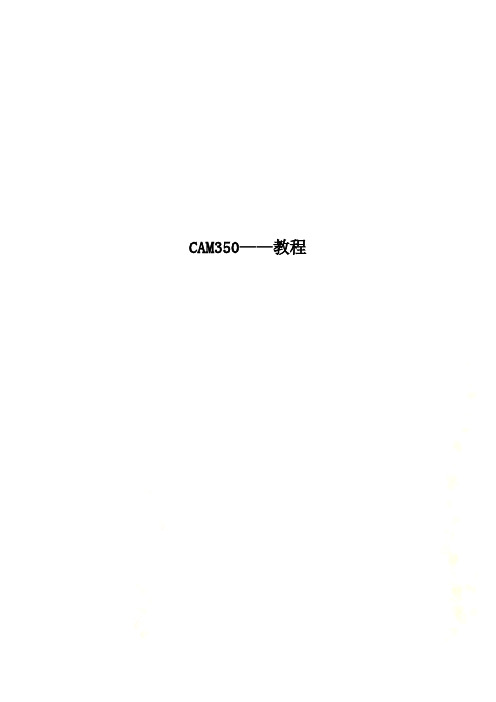
CAM350——教程CAM350教程CAM350编辑:曾昭强。
1.new :新建(快捷键Ctrl+N)2. open:打开(快捷键Ctrl+O)。
教程3. save:保存(快捷键Ctrl+S)。
4. save as:另存为。
5. merge:合并两PCB 文件。
可将两层排列方式基本一致的板做拼接,若掌握熟练可拼接文件用于菲林绘制。
6. Import:导入文件。
Autoimport:自动导入文件。
系统自动为选择的文件做光圈表匹配,若有匹配不正确或无法匹配的则可做调整,选择其他光圈编译器或重新编辑编译器并做检查。
GerberNc-mill machine:为铣边文件设置默认格式。
Nc-drill machine:为钻孔文件设置默认格式。
Save defaults:将当前环境设置为默认环境。
在每次使用New 指令即可进入该默认环境。
10. Exit:退出。
1. 编辑菜单之一:1.undo:撤消。
也就是返回上一步(快捷键U)。
2.redo:恢复。
如果你undo 用错了,就可以用redo 恢复(快捷键Ctrl U)。
3.Move:移动。
选择MOVE 命令后,再按A 是全选,按I 是反选,按W 是框选(按W 就是要用鼠标把整个元素都框上才能选中)按C 的效果很特别,(按C 只要选中该元素的一小部分就能选上,)什么都不按的话就是单元素选择。
这里对操作界面进行具体介绍:左上角的“数字:数字”:就是栅格的间距,可自己设置比例(按V 就可显示栅格,按S 就是光标随删格移动)。
“L 数字”:设置角度,有0,45 和90 可以选择(快捷键O)。
“Move To Layer”:移动到其它层。
选择你要移动到的层,可以是一层,也可是多层。
紧跟着的就是筛选元素的类型,有drw,flsh,drill,mill 等(不同的命令有不同的类型可选择,有时还会有VIA 等选项)。
“Filter”:筛选元素。
Ddoces:筛选D 码。
填上你所要D 码的号数,两个以上用逗号隔开。
CAM350 常用快捷键及简单操作
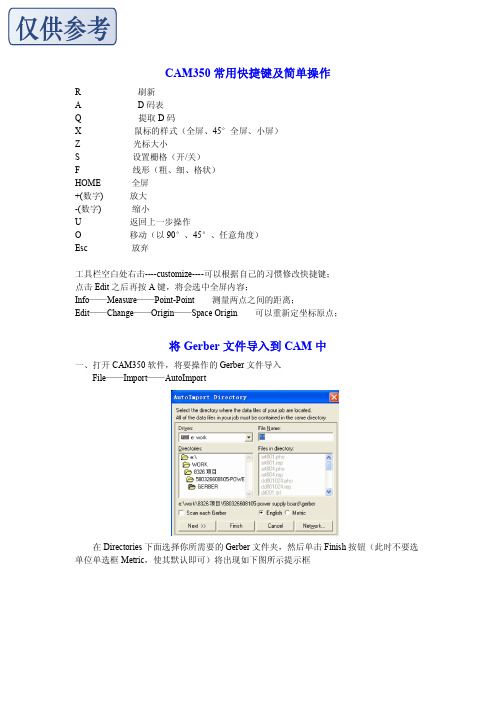
CAM350常用快捷键及简单操作R 刷新A D码表Q 提取D码X 鼠标的样式(全屏、45°全屏、小屏)Z 光标大小S 设置栅格(开/关)F 线形(粗、细、格状)HOME 全屏+(数字) 放大-(数字) 缩小U 返回上一步操作O 移动(以90°、45°、任意角度)Esc 放弃工具栏空白处右击----customize----可以根据自己的习惯修改快捷键;点击Edit之后再按A键,将会选中全屏内容;Info——Measure——Point-Point 测量两点之间的距离;Edit——Change——Origin——Space Origin 可以重新定坐标原点;将Gerber文件导入到CAM中一、打开CAM350软件,将要操作的Gerber文件导入File——Import——AutoImport在Directories下面选择你所需要的Gerber文件夹,然后单击Finish按钮(此时不要选单位单选框Metric,使其默认即可)将出现如下图所示提示框单击Save,选择文件保存目录;接下来点击Close即可。
将各层进行对齐1、对齐之前可以先将钻孔表层删除Edit——Delete——点击键盘键A——OK!2、将钻孔表层移除Edit——Layers——Remove——选中要移除层的复选框——OK——OK!3、将剩下的层进行重新排序(有些时候当我们需要打印拼板视图的时候会发现该显示在上面层的结果看不见,这时就需要我们重新将层进行排序)Edit——Layers——Reorder——Renumber——OK!4、将剩下的层进行对齐Edit——Move——点击键盘W键框选钻孔层、确认——选择中心点(按数字键盘+/-可以调节文件的大小,PageUp/PageDown可以调节光标框的大小)——确认此时,钻孔层将粘附在光标上——将光标移动到与此孔对齐的位置,确认即可但此时还有些层并不是与所有层都对齐的,如下图所示接下来重复Edit——Move动作,此时可以按键盘F键,使整个文件显示虚线框的形式这时选择定位点为虚线框中板框上的节点处,将能够很准确的将各层对齐。
CAM350菜单中文详解
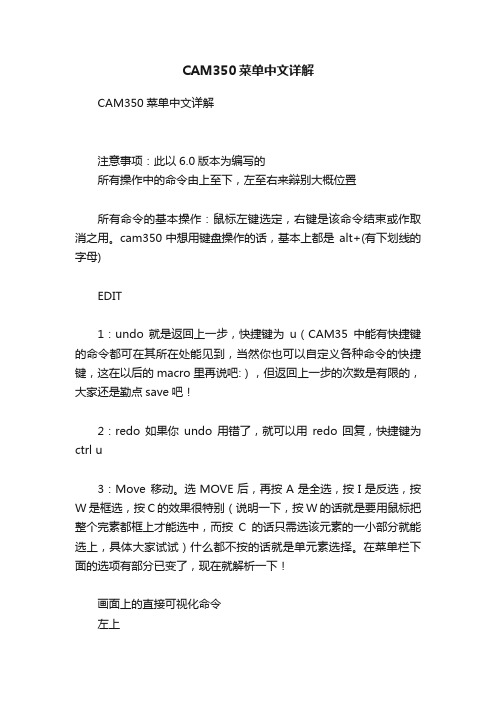
CAM350菜单中文详解CAM350菜单中文详解注意事项:此以6.0版本为编写的所有操作中的命令由上至下,左至右来辩别大概位置所有命令的基本操作:鼠标左键选定,右键是该命令结束或作取消之用。
cam350中想用键盘操作的话,基本上都是alt+(有下划线的字母)EDIT1:undo 就是返回上一步,快捷键为u(CAM35中能有快捷键的命令都可在其所在处能见到,当然你也可以自定义各种命令的快捷键,这在以后的macro里再说吧:),但返回上一步的次数是有限的,大家还是勤点save吧!2:redo 如果你undo用错了,就可以用redo回复,快捷键为ctrl u3:Move 移动。
选MOVE后,再按A是全选,按I是反选,按W是框选,按C的效果很特别(说明一下,按W的话就是要用鼠标把整个完素都框上才能选中,而按C的话只需选该元素的一小部分就能选上,具体大家试试)什么都不按的话就是单元素选择。
在菜单栏下面的选项有部分已变了,现在就解析一下!画面上的直接可视化命令左上"数字:数字",,,,这个就是画面上那些小白点的间距(按V就可看到,可自己设置比例,想更改单位跟小数位的话可在settings里面更改,具体以后说,按S就是那个选框工具必须跟着那比例来走)"L数字"就是设置角度,有0,45,跟90选择,O是快捷键"Move To Layer"就是移动到其他层按着是那些有打勾的地方就是筛选其元素的类型,有draw,flsh,drill,mill等(不同命令是有不同的类型选的,例如有的会有VIA选等)"Filter"就是筛选元素.这个有点复杂,现慢慢道来~按"Filter"后,会有一个新的信息框出来Ddoces:这个是筛选D码,把你所要的D码填上它的号数就可以的,两个以上用逗号隔开,例如:我只想移动15号和20号D码,则是填上" 15,20 " 加负号在号码前面的话就是反选(即除了它之外)例如:" -15,-20 ",就是除了这两种D码全都可选上。
CAM350命令

打开菜单后可以看见菜单英文下面的某一个字母下有一个横线,ALT+横线对应的字母就是这个命令的快捷键1、ALT+F-->N 打开新软件2、ALT+F-->O 打开文件(PCB)3、ALT+F-->S 保存4、ALT+F-->A 另存为5、ALT+F-->M 两个文件合并,用作对比用6、ALT+F-->I+U 输入GERBER文件7、ALT+F-->I+G 分层输入GERBER文件8、ALT+F-->E+G 与输入文件相反,即输出相应的文件9、ALT+F-->I+R 输入钻带10、ALT+F-->E+R 输出钻带11、ALT+F-->I+M 输入锣带12、ALT+F-->E+M 输出锣带13、ALT+F-->P+P 打印14、ALT+E-->L+S 加大字体15、ALT+E-->M 移动16、ALT+E-->D 删除17、ALT+E-->I 作镜HORIZONTAL18、ALT+E-->L+A 增加层,打开另外一层19、ALT+E-->A 增加顶点20、ALT+E-->C 拷贝21、ALT+E-->R 旋转22、ALT+E-->E 删除顶点23、ALT+E-->G 删除某一段,某一节24、ALT+E-->L+L 相对点对位25、ALT+E-->L+R 删除层,移开层26、ALT+E-->L+O 重新排序27、ALT+E-->H+D 改变线粗(改变D码的大小)28、ALT+E-->H+T+T 改变字体29、ALT+E-->H+I 合并钻孔30、ALT+E-->H+E+L/+W 打散/恢复31、ALT+E-->H+E+P 打散输入的钻孔,锣带资料32、ALT+E-->H+S 打散弧度33、ALT+E-->H+O+D 定零点34、ALT+E-->T+L 隔开删除,删除指定部分35、ALT+E-->J 连接线,使之成为一个整体36、ALT+E-->V 拖动(成弧度)即任意点37、ALT+E-->E 删除最高点(角度处)38、ALT+A-->F 加实心圆,即加焊盘39、ALT+A-->L 画线40、ALT+A-->R 画矩形41、ALT+A-->P 自动填充42、ALT+A-->X 书写,写文字43、ALT+A-->A+C 画实心圆,即两点定圆44、ALT+A-->A+2 两点定弧45、ALT+A-->A+3 三点定弧46、ALT+A-->W 加金属丝18、47、ALT+I-->R+D 查看线守宽,层D码组成部分48、ALT+I-->R+R/N 查看钻孔资料/记D码49、ALT+I-->R+N 查看网表资料50、ALT+I-->S 查看状况51、ALT+U-->C D码定义把某种图形定义一个D码52、ALT+U-->D+A 自动转换53、ALT+U-->D+I D码转换(把某种复杂图形转换为焊盘)54、ALT+U-->N 连网(一般连网这后做DRC后才可显示检测资料)55、ALT+U-->L+R 切除独立的焊盘56、ALT+U-->L+I 切除多余的焊盘57、ALT+U-->I+T 钻孔编辑表—复制到外形层58、ALT+U-->I+R 优化钻孔59、ALT+U-->I+A 添加钻孔60、ALT+U-->I+G 转为钻孔61、ALT+N-->R 做DRC(帮助检查线距、线宽等)62、ALT+T-->A 输入D码大小,D码表63、ALT+T-->L层表,定义层的性质,名称64、ALT+S-->U 公,英制转换65、ALT+S-->T 字体设置66、ALT+S-->O 察看设置67、ALT+S-->A打散时的弧度设置68、ALT+N-->O测铜面积(参数选择为1mil,一般需连网之后再进行测量69、ALT+I-->M+P 测量距离CAM350快捷键。
CAM350使用完整版
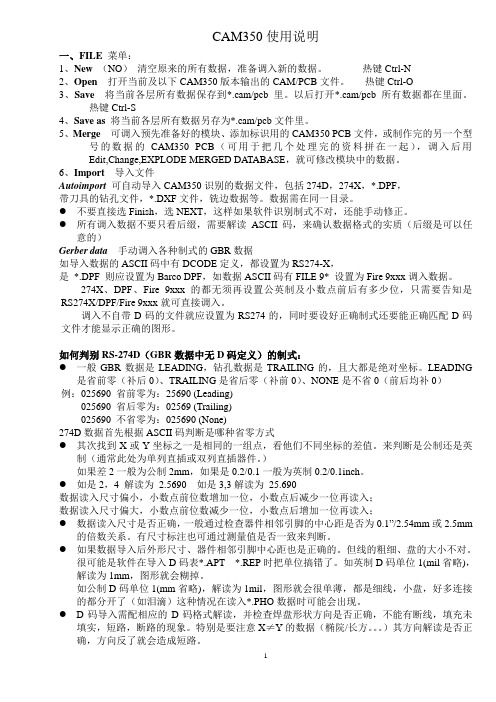
CAM350使用说明一、FILE菜单:1、New(NO)清空原来的所有数据,准备调入新的数据。
热键Ctrl-N2、Open打开当前及以下CAM350版本输出的CAM/PCB文件。
热键Ctrl-O3、Save将当前各层所有数据保存到*.cam/pcb里。
以后打开*.cam/pcb所有数据都在里面。
热键Ctrl-S4、Save as将当前各层所有数据另存为*.cam/pcb文件里。
5、Merge 可调入预先准备好的模块、添加标识用的CAM350 PCB文件,或制作完的另一个型号的数据的CAM350 PCB(可用于把几个处理完的资料拼在一起),调入后用Edit,Change,EXPLODE MERGED DATABASE,就可修改模块中的数据。
6、Import导入文件Autoimport可自动导入CAM350识别的数据文件,包括274D,274X,*.DPF,带刀具的钻孔文件,*.DXF文件,铣边数据等。
数据需在同一目录。
●不要直接选Finish,选NEXT,这样如果软件识别制式不对,还能手动修正。
●所有调入数据不要只看后缀,需要解读ASCII码,来确认数据格式的实质(后缀是可以任意的)Gerber data手动调入各种制式的GBR数据如导入数据的ASCII码中有DCODE定义,都设置为RS274-X,是*.DPF 则应设置为Barco DPF,如数据ASCII码有FILE 9* 设置为Fire 9xxx调入数据。
274X、DPF、Fire 9xxx的都无须再设置公英制及小数点前后有多少位,只需要告知是RS274X/DPF/Fire 9xxx就可直接调入。
调入不自带D码的文件就应设置为RS274的,同时要设好正确制式还要能正确匹配D码文件才能显示正确的图形。
如何判别RS-274D(GBR数据中无D码定义)的制式:●一般GBR数据是LEADING,钻孔数据是TRAILING的,且大都是绝对坐标。
LEADING是省前零(补后0)、TRAILING是省后零(补前0)、NONE是不省0(前后均补0)例:025690 省前零为:25690 (Leading)025690 省后零为:02569 (Trailing)025690 不省零为:025690 (None)274D数据首先根据ASCII码判断是哪种省零方式●其次找到X或Y坐标之一是相同的一组点,看他们不同坐标的差值。
CAM350命令

CAM350命令CAM350命令EC复制ED删除EV拉伸EM移动EI镜像ER旋转ET修改线,图弧EN线修改(外框)EE删除节点EG删除节ELR删除层ELO重新排序ELL对齐ELT向钻孔层对齐EHD改变D码EHTF修改字体EHTT修改字的大小EHE分散,打散EHEA全部打散EHEC分散自定义EHS分图弧EHO改变格点EHOS绝对零点ENB分散线ENC倒斜角ENF倒图角ENJ连接线ETL截断线ADD{增加}AC加圆弧AA3画两边弧线AL画线AF加焊盘AP填充AR增加框AX写文字VIEW{显示}VB背面显示VC显示复合层INFO{查看}IMP测量IRD报告D码IMO测量最近距离IQN查找网络UTILITIES{修改}UR自定义D码UDI线转自定义UOC删除重叠元素UYD线转铜皮UYR铜皮转线US选择UT泪滴UZ放大,缩小尺寸UN找网络点<设顶底层> UC拷贝复合层NR检测线间距TC做复合层ON编辑钻孔MP播放SU改单位FI调入资料FE调出资料VC反回反有层以上命令都要加”ALT”键,(在每个命令前加) A设置D码Q查D码信息W框选I反选HOME找回图形R刷新X切换鼠标形状(三种)Z自动定中心V开关格点S补格点或任意Y设定层属性和状态U恢复上一步操作+/-放大,缩小CTRL+U取消恢复。
- 1、下载文档前请自行甄别文档内容的完整性,平台不提供额外的编辑、内容补充、找答案等附加服务。
- 2、"仅部分预览"的文档,不可在线预览部分如存在完整性等问题,可反馈申请退款(可完整预览的文档不适用该条件!)。
- 3、如文档侵犯您的权益,请联系客服反馈,我们会尽快为您处理(人工客服工作时间:9:00-18:30)。
Cam350 常用命令操作
-----以NEC 8层车台板为例
一、针对powerpcb文件格式的调整
1、调整前的效果如下图:
2、对齐各层
没有对齐前的各层如下图
对其各层了,对其后的效果见下图:
3、镜像层
没有镜像前的图形如下
镜像后的图形如下
点击edit –mirror ,点击select all,选择水平或垂直镜像,我们选择垂直镜像,
然后
点击左键效果如下图
4、调整钻孔
以通孔为例,点击tools —nc editor ,调整前的钻孔如下图:
点击tables —
drl-through hole:
根据drl-through hole中的rep文件调整各层
其中drl-through hole中的rep文件内容如下(用notepad打开)
Drill Sizes Report
==================
Tool Size Pltd Feed Speed Qty
==== ==== ==== ==== ===== ===
1 0.25 x 0 0 1584
2 0.
3 x 95 300 87
3 0.6 x 197 550 113
4 0.6
5 x 197 550 6
5 0.7 x 197 550 17
6 0.8 x 19
7 550 25
7 1 x 197 550 22
8 1.016 x 139 550 23
9 2 x 81 550 1
10 2.8 x 69 658 7
经内容对应的10把钻刀孔径大小依次填入nc tool table中的size中
填好后,点击确认,最终调整后的钻孔效果如下图:
经过各层的对齐,镜像后以及调整钻孔后的最终效果如下图:
5、拼板结构图的正确调入CAM350
(1)需将autocad格式的文件转换成dxf格式
(2)点击file—import---…dxf格式
(3)勾选map all layer to one layer,比例选择1:1(需要根据实际的比例进行调整),单位选择mm,
调入后的拼板文件见附件
(4)将此文件输出gerber文件,默认格式为RS-274X-- (leading 3,5,inch)
点击file-export-gerber data,然后选择合适的gerber文件格式输出
(5)将gerber文件结构与拼板结构图进行对比
首先将原始cam文件调入,然后再导入输出的gerber文件
利用edit—move命令将gerber外形与拼板外形重合,看是否统一,如果不统一,需确认已那个为准!对其后的效果见附件
6、检查工艺要求
包括线宽、线距、孔径大小是否满足工艺要求(配件板线宽/间距不得小于6mil/6mil,主机板以及hdi板子线宽间距≥4mil/4mil,最小机械钻孔要求≥0.25mm,激光孔≥0.1mm)
配件板插件焊盘要求≥0.5mm,如果空间有限要求做成椭圆形,并要求短边焊盘宽度尽量大,以满足手工焊接后不短路为宜,最小焊盘宽度不得小于6mil。
二、针对protel格式文件的调整
1、protel格式的文件调整比较简单,光绘文件的以板格式为RS-274X leading 2,3
或2,5 inch 格式,钻孔一般为RS-274X-trailing 2,3或2,5格式,正确调入后,钻孔文件不需调整,用简单的移动命令对正各层即可。
2、其余步骤参见前述内容
三、小结
学习文件参照8层NEC8层车台板,如果通过上述学习,可以调整对齐各层,并进行检查,便可以达到事半功倍效果,其他简单的板子便可迎刃而解。
我们利用cam350文件进行检查只是利用到cam350的很少的一部分功能,很早的时候,没有专门的辅助制造工具如genesis2000等大型软件出现之前,cam350软件一直为PCB板厂辅助制造的必备软件。
PCB组
06.12.25。
